Vuonna 2021, kuka tahansa voi tehdä verkkosivuilla tietämättä mitään web-kehitys, suunnittelu tai koodaus.
Haluatko luoda itsellesi tai yrityksellesi verkkosivuston, voit tehdä sen helposti käyttämällä oikeita työkaluja ja resursseja.
Tässä miten tehdä verkkosivuilla opas auttaa sinua rakentaa sivuston tyhjästä ilman viettää rahaa freelancereita, virastot, tai verkkosivuilla rakentajia.
tarvitset vain 1-2 tuntia vapaa-aikaasi oppaan viimeistelyyn ja verkkosivuston perustamiseen.,
Asiat Tarvitset, Jotta voidaan Rakentaa Verkkosivuilla
- Verkkotunnus (mukautettu web-osoitteesi, www.YourSite.com)
- Website hosting (palvelu, joka isännöi verkkosivuilla)
- WordPress (ilmainen, yleisesti käytetty verkkosivuilla foorumi)
rakentaa täysin toimiva verkkosivusto, sinun täytyy varmistaa domain-nimi (verkko-osoite) ja web hosting huomioon. Nämä kaksi varmista, että sivusto on täysin saatavilla muille. Ilman yhtä tai toista, et voi perustaa verkkosivuilla.
kun sinulla on verkkotunnus ja hosting, voit luoda WordPress verkkosivuilla., WordPress on suosituin sivuston rakentaminen alusta, jota käytetään 39% kaikista verkkosivuilla Internetissä.
WordPress-sivuston perustaminen on yleensä yksinkertainen, yhden klikkauksen prosessi web hosting-palvelun kautta.
kun olet saanut oppaan valmiiksi, sinulla on täysin toimiva verkkosivusto verkossa, mukautetun verkkotunnuksen nimellä ja täysin muiden saatavilla.
valmis?, Aloitetaanpa…
- Valitse verkkotunnus
- Rekisteröidä verkkotunnuksen, ja rekisteröidy kanssa web hosting
- perustaa sivuston avulla WordPress (web-host)
- Muokata sivuston suunnittelu ja rakenne
- Lisää tärkeitä sivuja ja sisältöä
- perustaa navigointi-valikko
- Lisää online store (valinnainen)
Full Disclosure: Tämä opas on lukija-tuettu. Jos klikkaat linkkejä, saatamme ansaita provision.
valmis?, Aloitetaanpa…
Valitse Verkkotunnuksen Nimi
jotta rakentaa verkkosivuilla, ensimmäinen asia mitä tarvitset on verkkotunnus.
verkkotunnus on sivustosi nimi ja osoite. Tätä osoitetta käyttävät vierailijat, kun he yrittävät löytää sivustosi verkkoselaimillaan.
tämän sivuston verkkotunnus on websitesetup.org omasi voi olla mitä vain.
verkkotunnukset voivat maksaa missä tahansa 10 dollarista 50 dollariin vuodessa. Tavallinen hintalappu on noin 15 dollaria.,
Jos et ole rekisteröinyt tai valinnut verkkotunnusta verkkosivustollesi, tässä muutamia vinkkejä, joiden avulla voit auttaa sinua:
- Jos teet verkkosivustoa yritykselle, verkkotunnuksesi pitäisi vastata yrityksesi nimeä. Esimerkiksi: YourCompanyName.com
- Jos aiot perustaa henkilökohtainen verkkosivuilla itse sitten YourName.com voi olla hyvä vaihtoehto.
- käytä ”generic” – verkkotunnuksen laajennusta, kuten .com,. net ja.org, jos tavoitteesi on kansainvälinen tai yhdysvaltalainen. Käytä” paikallista ” verkkotunnuksen laajennusta, kuten. de,.r tai. ru, jos tavoitteesi on maakohtainen kävijä.,
älä huoli, jos haluamasi verkkotunnus on jo otettu. Eri verkkotunnuksia on rekisteröity yli 300 miljoonaa, mutta muitakin mahdollisuuksia on vielä miljardi.
Jos verkkotunnusta ei vielä ole, ei sellaista tarvitse rekisteröidä.
– näytämme, miten saada verkkotunnus ilmaiseksi ensimmäisen vuoden aikana (vaihe 2):
Rekisteröidä Verkkotunnuksen ja Rekisteröidy Web Hosting Huomioon
lisäksi ottaa verkkotunnus, sinun on myös sivusto hosting-palvelujen (web hosting).,
web hosting on palvelu, joka isännöi ja tallentaa verkkosivustosi tiedostoja (sisältöä) suojattuun palvelimeen, joka on aina toiminnassa. Ilman web-isäntää sivustosi ei ole muiden luettavissa ja selattavissa.
edullinen ja luotettava web-hostaus uusille verkkosivustoille maksaa yleensä 3-10 dollaria kuukaudessa. Vähemmän kuin kuppi kahvia, mutta tärkeä investointi sivustosi menestykseen.,
Kumpi web-hosting-yritys olet rekisteröidy kanssa, varmista, että se on seuraavat ominaisuudet:
- ILMAINEN domain nimen SSL (security)
- One-click-asenna WordPress (ilmainen)
- Custom sähköpostitilejä
- Rajoittamaton tai rajoittamaton kaistanleveys (ei liikenteen rajoitukset)
- Asiakaspalvelu, mieluiten 24/7 live chat
Jos löydät verkkosivusto hosting, joka tarjoaa kaikki asiat edellä, olet todennäköisesti löytänyt hyvän tarjoaja.
suosittelemme käyttämään Bluehost.com web hosting ja verkkotunnukset., Ne tarjoavat ilmaisen verkkotunnuksen rekisteröinti ensimmäisen vuoden ja saada verkkotunnus ja hosting samalla yritys säästää aikaa ja rahaa.
Bluehost hosting suunnitelmat alkavat $2.75 / mo meidän alennus linkki ja tarjoavat kaikki olennaiset ominaisuudet perustaa verkkosivuilla.
1) saadaksesi web hosting-tilin, käy Bluehostissa ja klikkaa ”Aloita nyt”.,
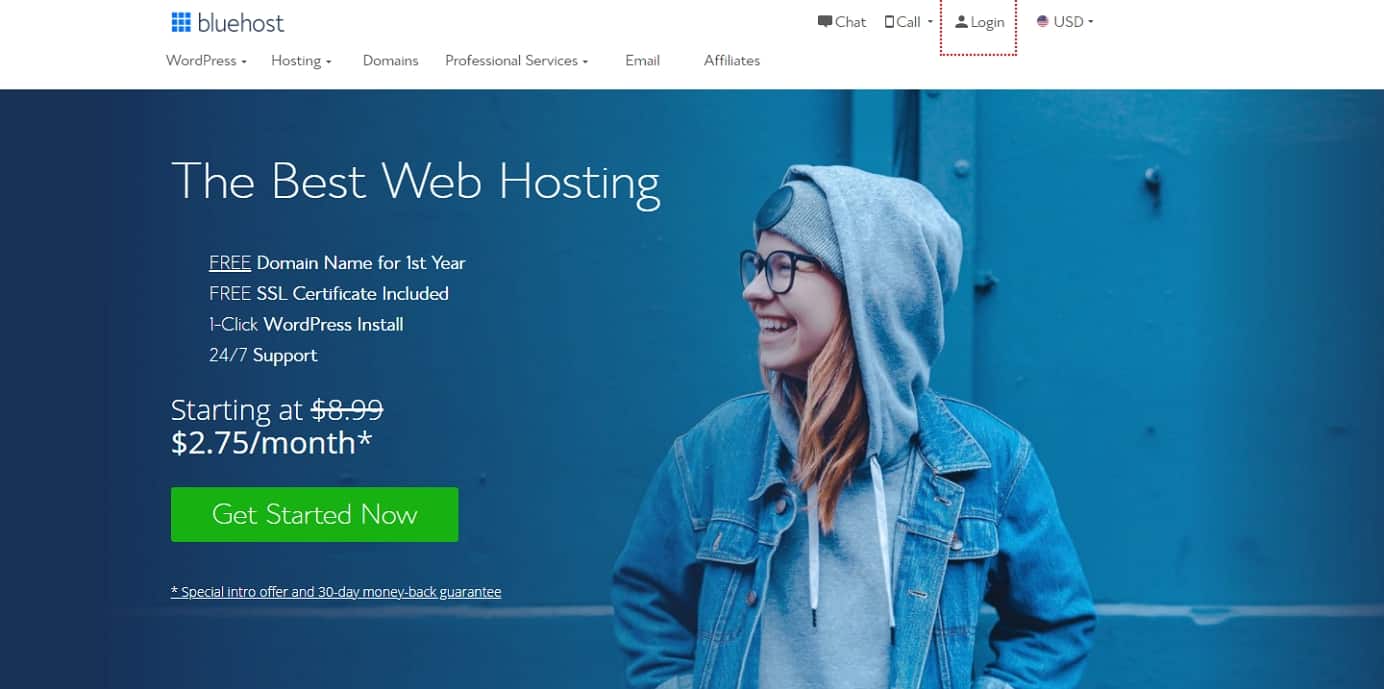
2) Seuraava, valita web-hosting (paikka plus on täysin rajattomasti, kun taas perus on paras uusia sivustoja):

3) Seuraava, valita ja rekisteröidä verkkotunnuksen nimi (ilmainen ensimmäisen vuoden):

– Pitää muistaa, että Bluehost ei tarjoa maakohtaiset domain-päätteitä, kuten.de, .fr tai .ru. Jos tarvitset niitä, voit ostaa nämä Domain.com tai GoDaddy.com erikseen.,
Jos sinulla on jo verkkotunnus, että olet ostanut jostain muualta, Bluehost avulla voit liittää sen uuteen hosting. Joitakin lisävaiheita tarvitaan tässä – kuten päivittää nimesi palvelimet. Tässä on bluehostin opas siitä, miten se tehdään.
4) Kun olet suorittanut rekisteröitymisen, mutta se vie vain muutaman minuutin saada välittömän pääsyn, joten voit alkaa rakentaa sivustosi heti.,
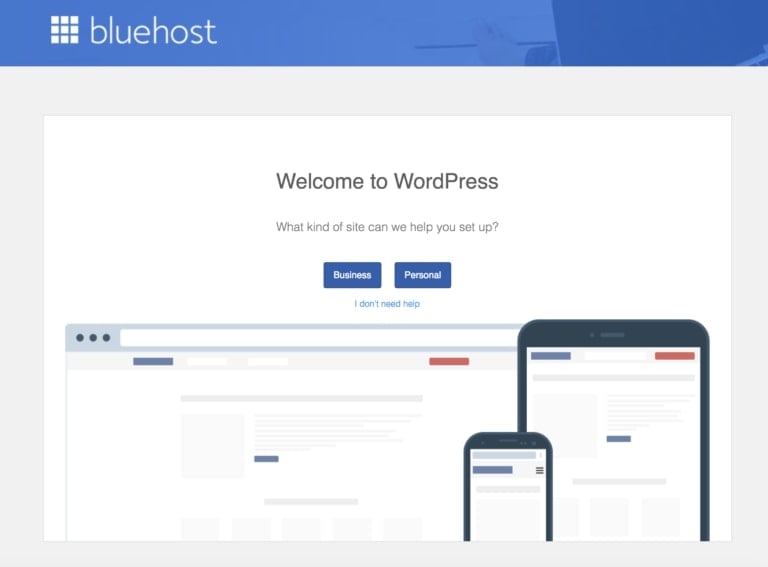
perustaa WordPress Verkkosivuilla (Kautta Web Isäntä)
Kun sinulla on verkkotunnus ja web hosting valmis menemään, sinun täytyy valita ja asentaa verkkosivuilla rakennuksen alusta (tunnetaan myös nimellä CMS).
suosittelemme valitsemaan WordPress, koska se on helppokäyttöinen ja mukana on tuhansia ilmaisia malleja ja lisäosia, jotka tekevät sivustosi näyttämään ammattimaiselta ja ainutlaatuiselta.
perustaa oman WordPress verkkosivuilla on helppoa, ja web isäntä enimmäkseen tekee sen sinulle, joten sinun ei tarvitse saada kädet likainen.,
Jos et käytä Bluehost web hosting, älä huoli. Monet web hosting tarjoajat ovat ”WordPress asentaa” sijaitsee jossain hosting cPanel. Jos olet tekemisissä web-isäntä, joka ei tarjoa ”yhdellä napsautuksella asentaa”, yritä perustaa WordPress manuaalisesti.
1) Asentaminen WordPress Verkkosivuilla Bluehost
- Kirjaudu Bluehost tili
- Klikkaa ”Omat Sivustot” ja sitten ”Luo Sivusto”
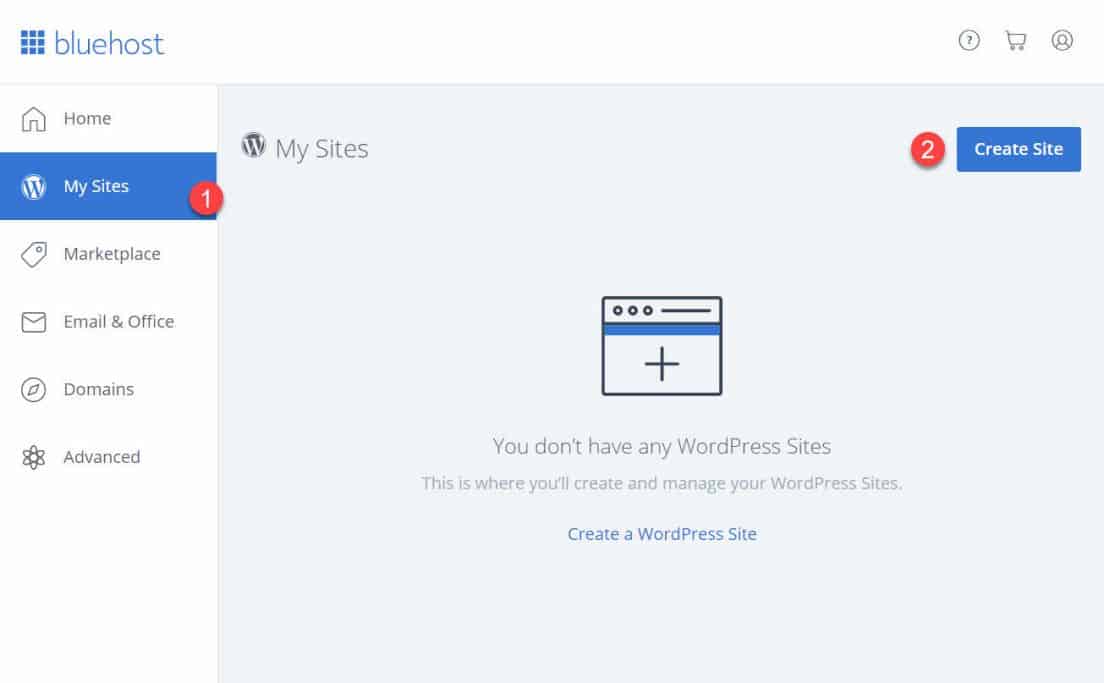
- Tarjota joitakin perustietoja sivuston, ja WordPress asennus alkaa. Kaikki tapahtuu autopilotilla.,
- Kun asennus on valmis, Bluehost näyttää, asennus-ja kirjautumistiedot. Muista tallentaa nämä tiedot jonnekin turvalliseen paikkaan.
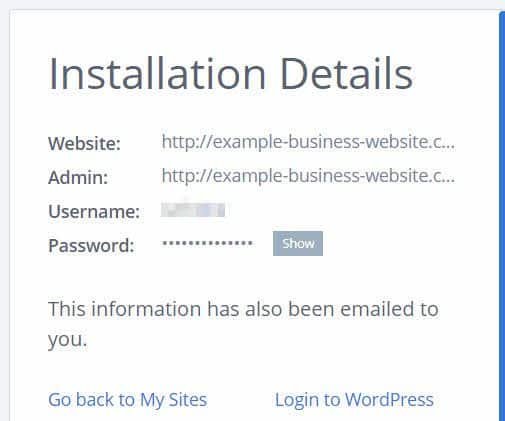
2) Testata Verkkosivuilla Kirjoittamalla Verkkotunnus Osoite
WordPress asennettu, mitä pitäisi tehdä seuraavaksi testata, jos kaikki toimii.
helpoin tapa on kirjoittaa verkkotunnuksesi verkkoselaimeen.,
WordPress asennettu asianmukaisesti, asia, näet, on hyvin yksinkertainen verkkosivuilla kuten tämä:
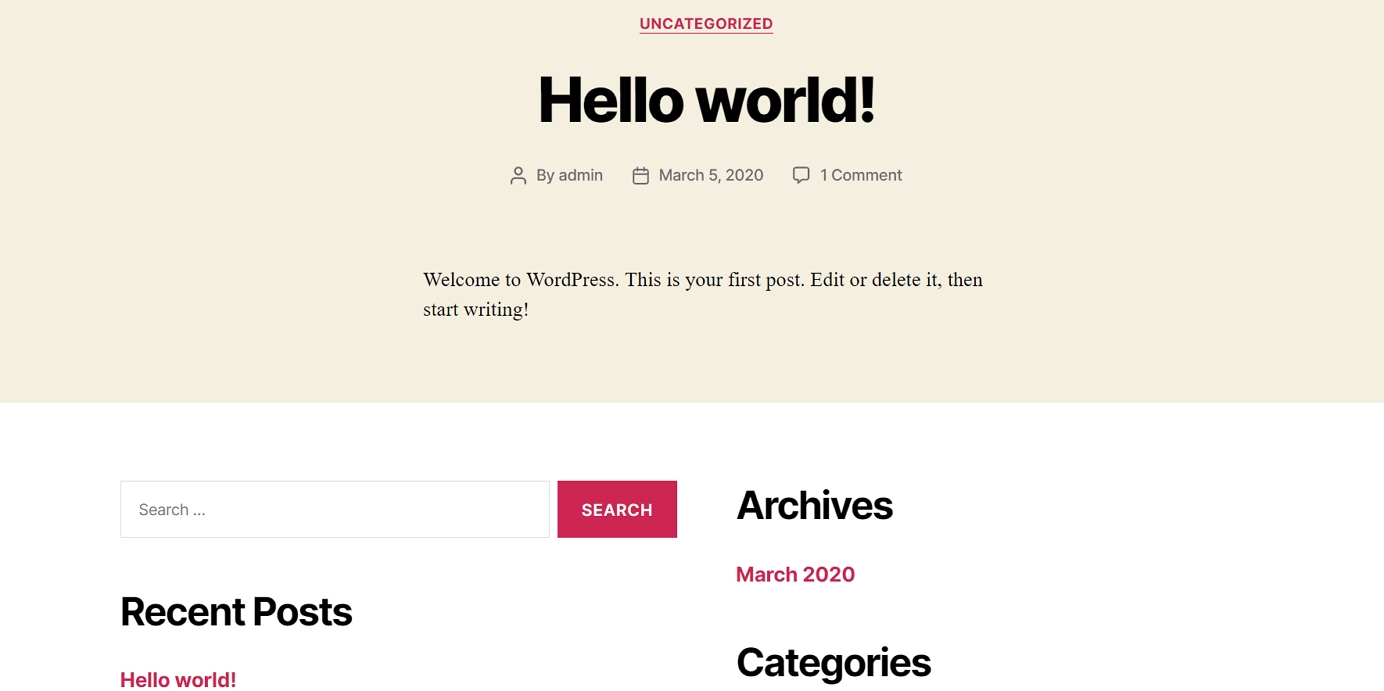
Jos tämä ei näytä kovin houkutteleva, älä huoli, saat pian oppia, miten muuttaa suunnittelua jotain houkuttelevampi.
3) Vahvista SSL/HTTPS-Asetukset
lyhyesti, SSL-varmenne varmistaa, että verkkosivustosi toimitetaan vierailijoillesi turvallisesti.
Bluehost lisää SSL: n automaattisesti, kun luot uuden verkkosivuston tai asennat WordPress-sovelluksen., Tarkistaa sivustosi on SSL-tilan, toimi seuraavasti:
- Kirjaudu Bluehost-portaaliin
- Klikkaa ”Omat Sivustot”
- Etsi sivuston ja klikkaa ”Hallitse Sivuston”
- Mene ”Turvallisuus” – välilehti
- Under ”Turvallisuus Todistus,”löydät ”Free SSL Certificate” tila
Jos kaikki meni hyvin, sinun pitäisi nähdä lukon vieressä verkkotunnus web-selain.
saattaa kestää muutaman tunnin ennen SSL: n perustamista kokonaan, mutta sen ei pitäisi estää sinua jatkamasta verkkosivustosi rakentamista.,
Muokkaa sivuston suunnittelua ja rakennetta
paljaalla verkkosivustollasi elävänä ja potkien, nyt on aika saada se tuntumaan omalta valitsemalla mukava muotoilu, muokkaamalla sitä ja lisäämällä brändäyselementtejä.
Alkaen:
1) Valitse Teema Sivuston
WordPress teemoja ovat out-the-box design-paketteja, jotka muuttavat tapaa, jolla koko sivusto näyttää. WordPress teemoja ovat vaihdettavissa-voit siirtyä teema teema Helposti.
mikä tärkeintä, netissä on tarjolla tuhansia ilmaisia ja maksullisia WordPress-teemoja.,

Jos haluat saada ilmainen teema – joka on, jos useimmat ihmiset haluavat aloittaa – paras paikka mennä on virallinen teema-hakemiston WordPress.org. Erityisesti kohta suosituimpia teemoja.
kaikki siellä näkemäsi teemat ovat osoittautuneet laadukkaiksi ja niiden takana on suuria käyttäjäkuntia.
Voit vapaasti selata luettelon ja valita minkä tahansa teema sinulla fancy, mutta nopeuttaa asioita sinulle tässä oppaassa, suosittelemme, Neve., Se on monipuolinen teema, joka tulee kourallinen starter sivustoja (suunnittelu paketteja eri markkinaraon ja tyypit sivustot).
aiomme käyttää tätä teemaa tässä oppaassa menossa eteenpäin.
2) Asenna Teema Pidät
Mene WordPress admin käyttöliittymä. Löydät sen osoitteesta YOURSITE.com/wp-admin. Käytä käyttäjätunnusta ja salasanaa, jonka sait WordPress-asennuksen aikana.
- sivupalkista, mene ”teemoihin → lisää uutta.,”
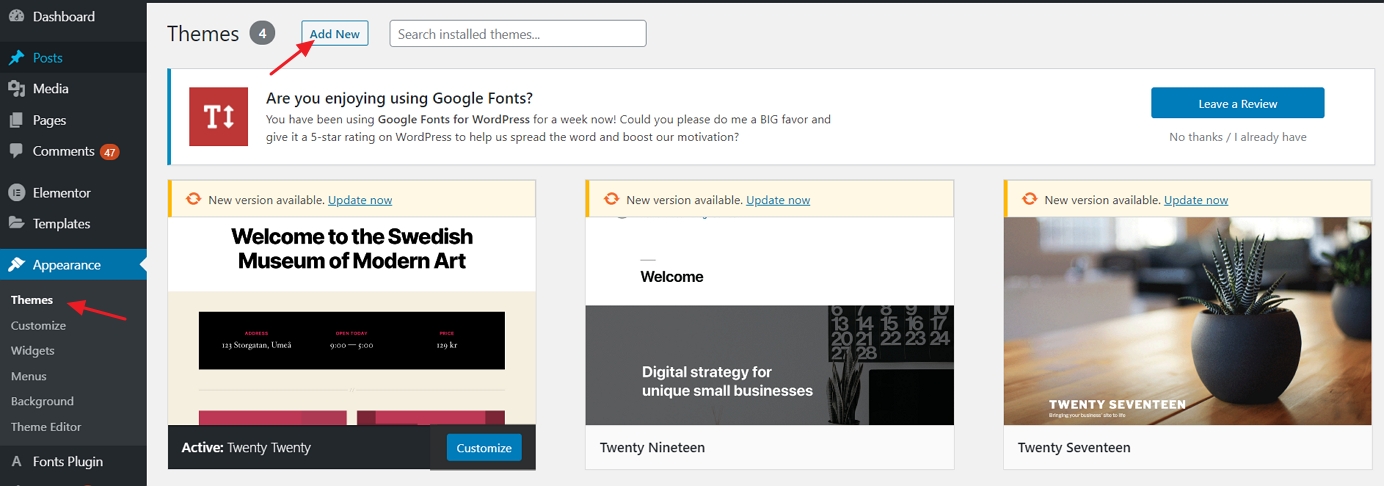
- hakukenttään, kirjoita ”Neve” ja klikkaa ”Install” – painiketta vieressä teema nimi (sinun täytyy viet hiiren yli teema ruutuun):
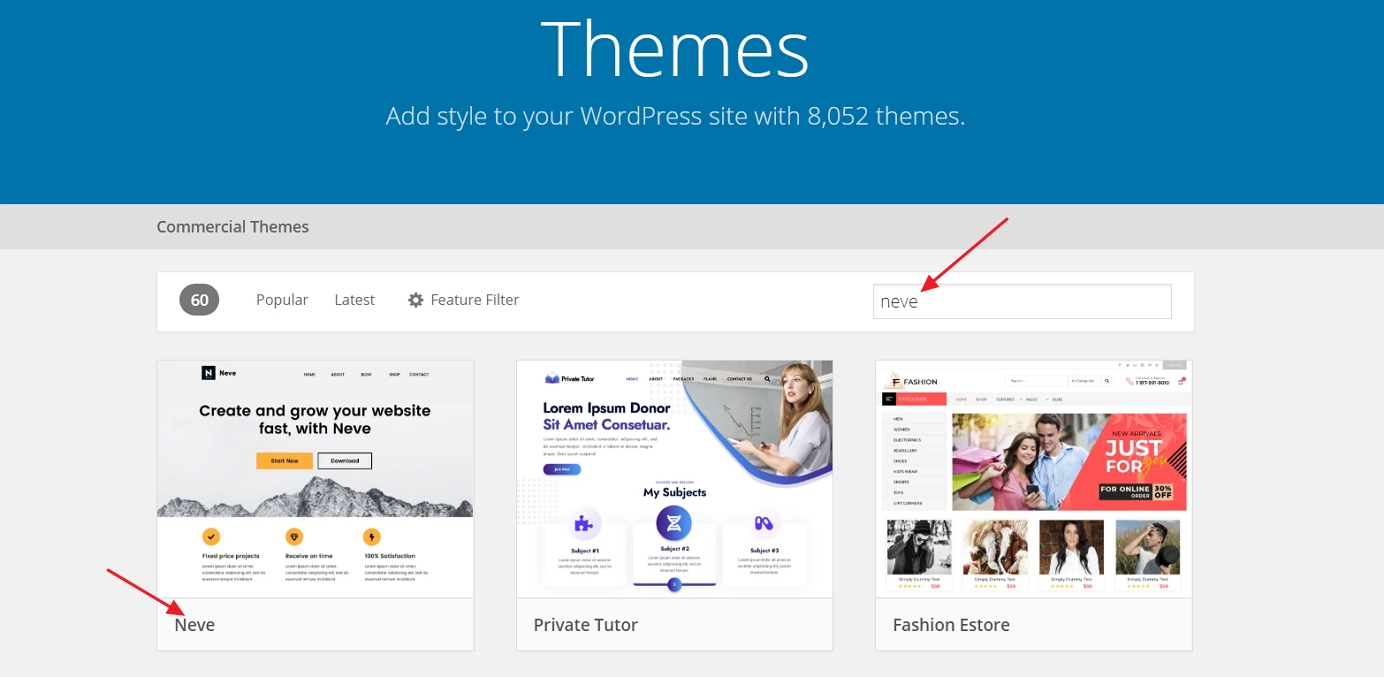
- Kun asennus on valmis, klikkaa ”Aktivoi” – painiketta, joka näkyy sijasta ”Install” – painiketta.
- näet menestys viesti, joka kertoo, että asennus sujui odotetusti.,
3) Tuonti-Suunnittelu (Vain Neve Teema-Käyttäjät)
Vaikka teema on aktiivinen tällä hetkellä siellä ovat pari asioita sinun pitäisi tehdä, jotta se näyttää oikein.
näet, tämä on tervetullut viesti:
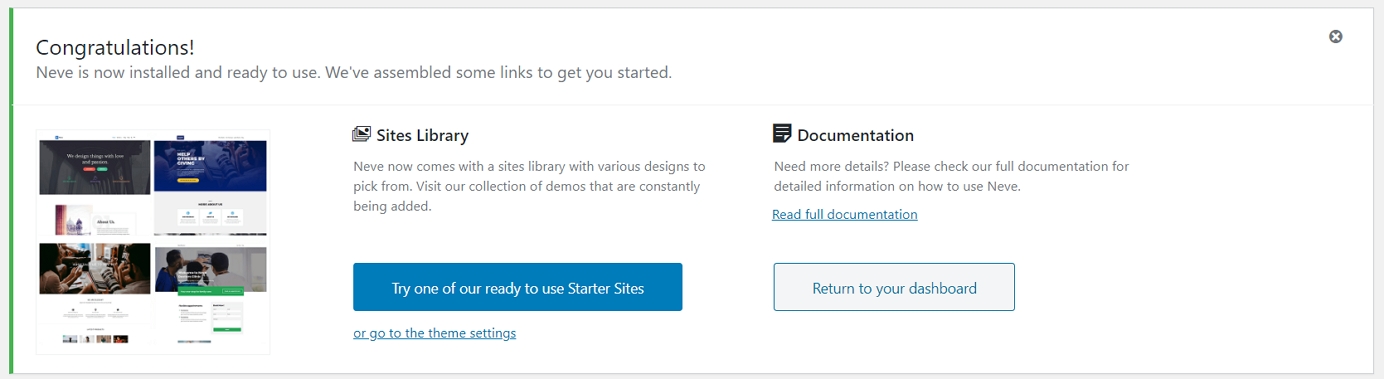
Yksi hienoa noin Neve on, että saat ei vain yksi suunnittelu sen kanssa, mutta koko valikoima eri malleja, jotka voit valita. Klikkaa isoa sinistä painiketta nähdäksesi ne.,
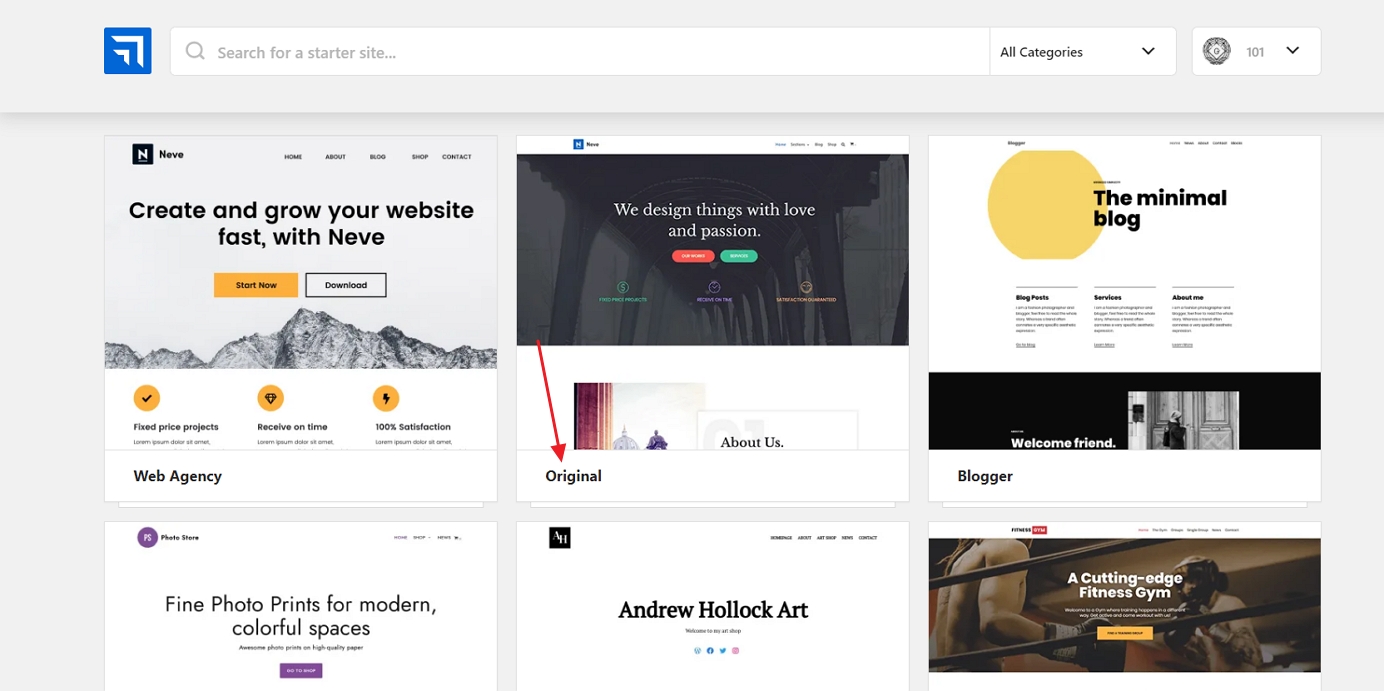
On olemassa enemmän kuin 20 malleja saatavilla ilmaiseksi, ja ne kattavat useimmat suosittu verkkosivusto markkinaraon, kuten liike -, ravintola -, kuntosali -, musiikki -, ruoka, häät, valokuvaus, lä, verkkokaupan, portfolio, ja enemmän. Periaatteessa, riippumatta siitä, mikä aihe sivustosi voisi olla, löydät suunnittelupaketin, joka sopii.
tätä opasta varten valitaan ensimmäinen listalta – nimeltään ”Original.,”
huomaat, että tämä asennus prosessi huolehtii kaikki elementit tarvitset sivuston – saat suunnitella itse, kaikki plugins tarvitaan, jotta se toimisi, ja myös demo sisältöä, että voit myöhemmin muokata.
klikkaa ”Tuo” – painiketta saadaksesi kaiken käyntiin. Reilun minuutin kuluttua näet menestysviestin.
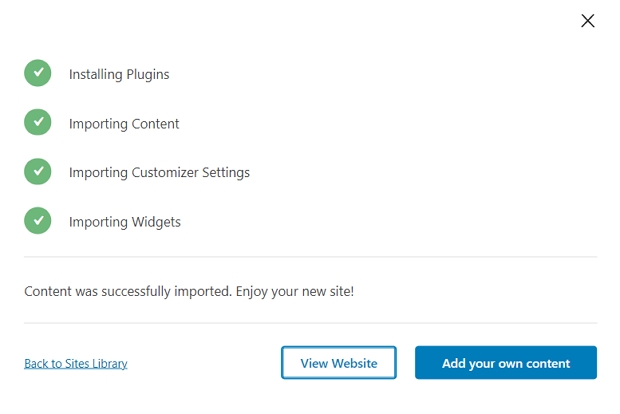
Seuraavaksi mene ”Ulkoasu → Neve Vaihtoehtoja” nähdä, mitä muuta voit tehdä teema., 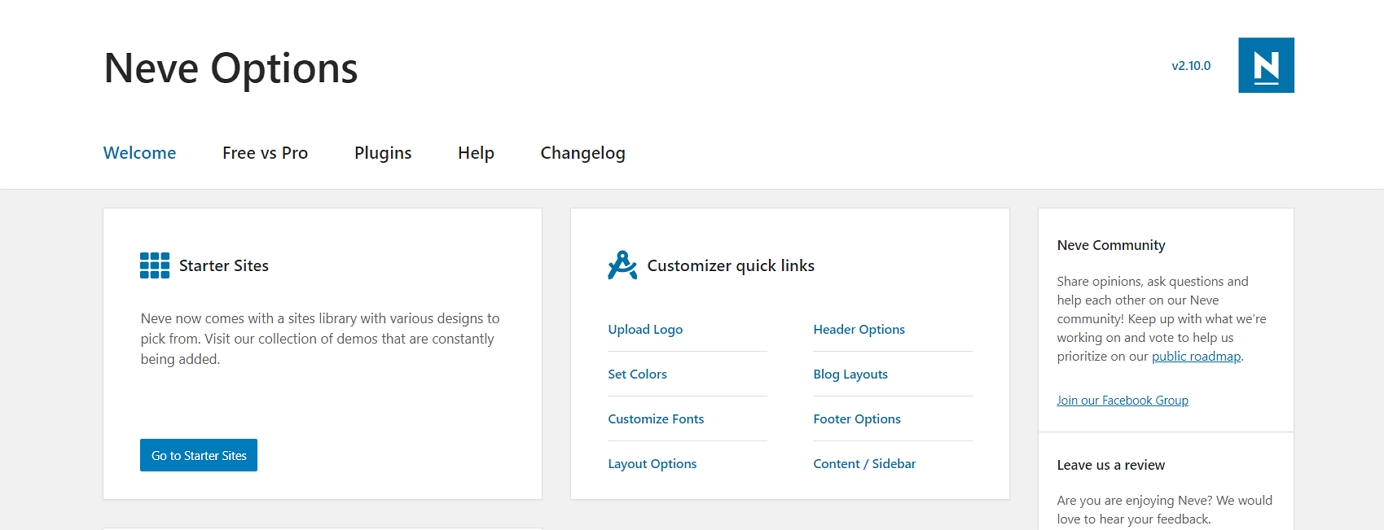
– aiomme tutkia joitakin näistä vaihtoehdoista:
4) Lisätä Logo
ensimmäinen asia, että useimmat käyttäjät haluavat tehdä, on ladata logo ja on se näytetään vasemmassa yläkulmassa sivuston. Tehdään se nyt.
voit tehdä itse logon. Tässä muutamia työkaluja voit luoda logo itse.
kun sinulla on logo valmiina, voit lisätä sen sivustoosi. Siirry ”ulkonäkö → Neve vaihtoehtoja” ja klikkaa linkkiä merkitty ” Lataa Logo.,”
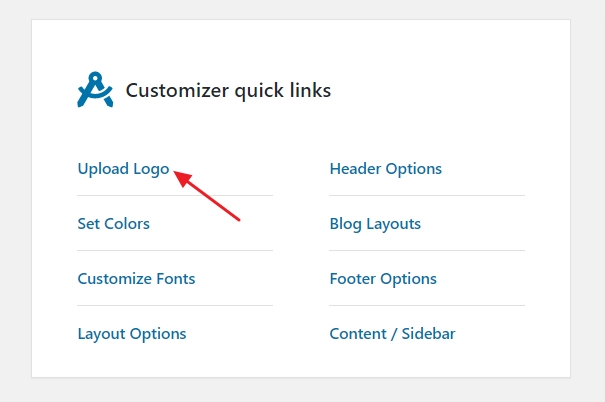
Tässä on mitä näet:
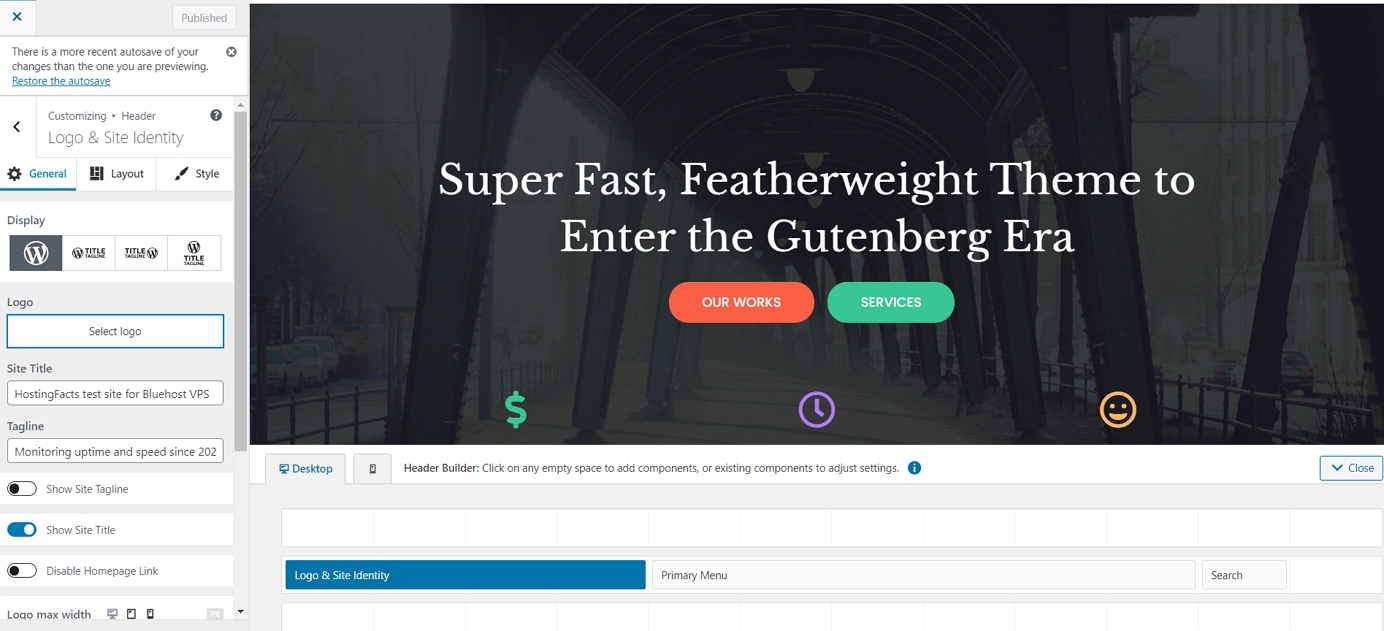
Tämä liitäntä on nimeltään WordPress Customizer, ja sen avulla voit muokata eri näkökohtia sivuston ulkonäköä. Ensinnäkin, voit ladata logon. Voit tehdä sen, klikkaa ”Valitse Logo” – painiketta, joka on lähellä vasemmassa yläkulmassa.
WordPress antaa sinulle mahdollisuuden rajata logo, mutta voit ohittaa sen.
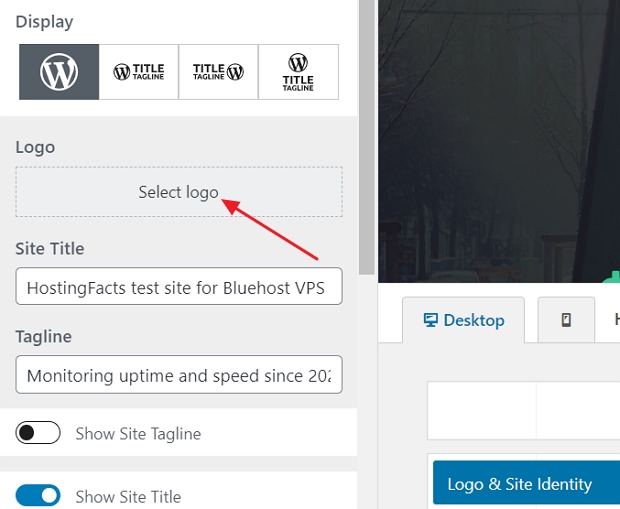
Sinun pitäisi nähdä logo nurkassa sivun pian.,
Lisäksi voit valita, jos haluat näyttää sivuston nimi ja mainoslause rinnalla logo, ja asettaa max-width logo. Kokeile näitä asetuksia ja valitse mikä toimii parhaiten sinulle.
Klikkaa ”Julkaise” – painiketta, kun olet valmis (vasemmassa yläkulmassa), ja sitten klikkaa ”X” – painiketta poistuaksesi Customizer.
5) Muuttaa Sivuston väriteema ja Fontit
Toinen asia, voit kokeilla on muuttaa värimaailma ja fontit käytetään sivuston., Kun opit luomaan sivuston, tämä on helppo korjata tehdä sivustosi enemmän ainutlaatuinen ja paremmin sopusoinnussa brändin identiteetti.
- Aloittaa, mennä ”ulkonäkö → Neve vaihtoehtoja” uudelleen. Aiomme keskittyä seuraavat kaksi vaihtoehtoa:
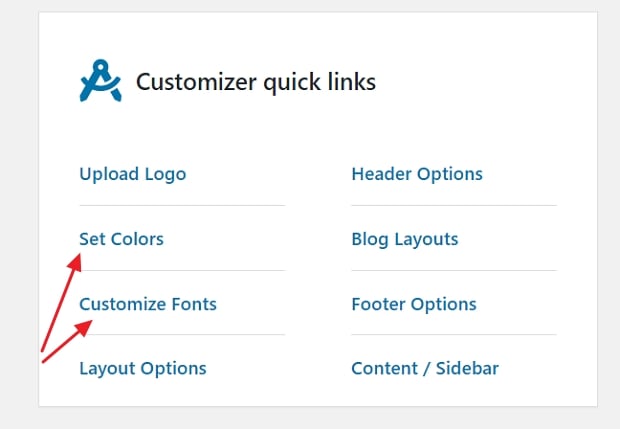
- Ensimmäinen, klikkaa ”Aseta Värit.”
- useimmat WordPress teemoja määritellään värimaailma he käyttävät eri elementtejä suunnittelun.
- yleisimmin niitä ovat linkkien värit, sivuston tekstit ja taustat.,
- Neve-teeman väritehtäviä voi vaihtaa Customizerin kautta.
- vaihtaa mitä tahansa väriä, klikkaa sitä ja valitse uusi väri.
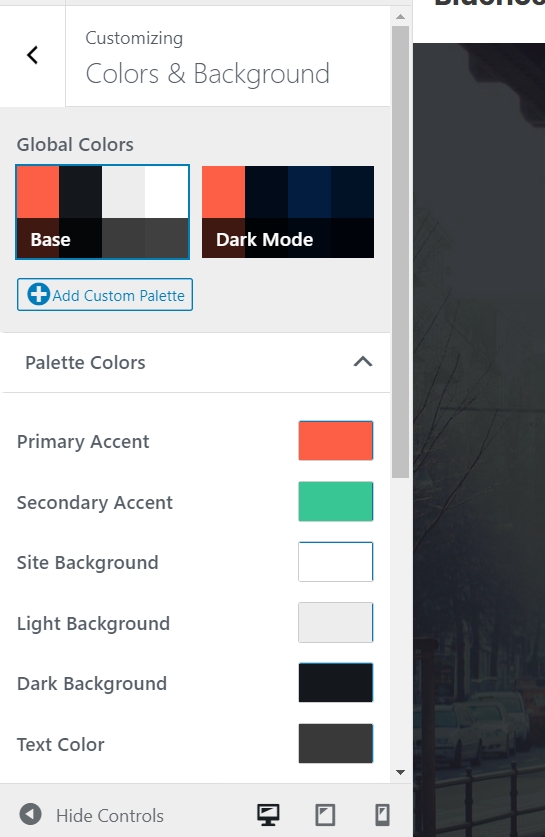
- Klikkaa ”Julkaise” ja ”X”, kun olet valmis.
Muuttaminen fontit toimii samalla tavalla:
- Klikkaa ”Muokkaa Fontit” – linkkiä ”Ulkonäkö → Neve Options” – paneeli.
- Neve antaa sinun valita kokonaisen luettelon järjestelmän fonteista ja Googlen fonteista.
- klikkaa ”Font Family” – laatikkoa ja valitse haluamasi fontti.,
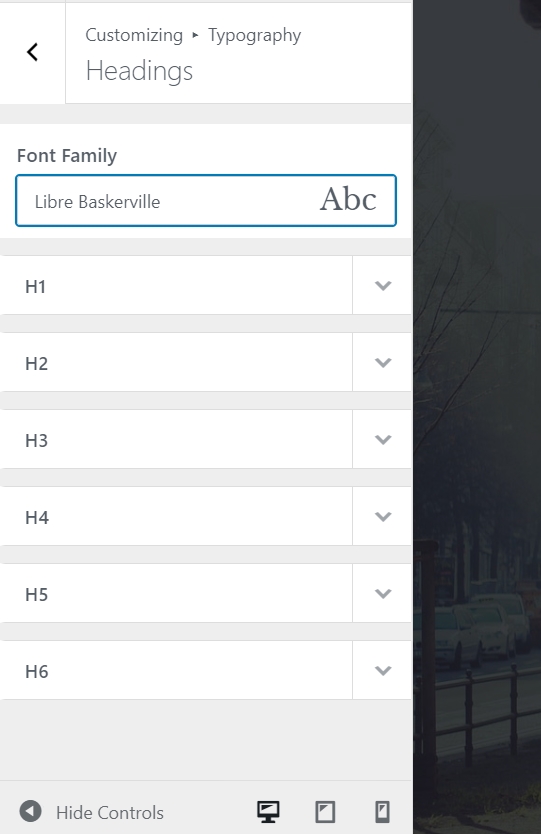
- sen Jälkeen voit hienosäätää yksittäisten käytetyt fontit otsikot.
kokeile näitä asetuksia nähdäksesi, millainen vaikutus niillä on sivustoosi.
- muokataksesi sivustosi koriosassa käytettävää kirjasinta, klikkaa nuolinäppäintä vasemmalla ylhäällä.
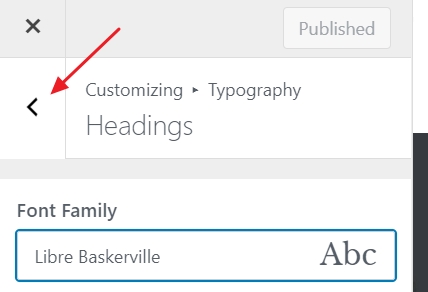
- klikkaa ” kenraali.”Tämä vie sinut samanlaiseen vaihtoehtopaneeliin, mutta tällä kertaa olet säätämässä päärungon fonttia.
- Klikkaa ”Julkaise” ja ”X”, kun olet valmis.,
6) Lisää sivupalkki
toinen asia, jonka voit tehdä ”Appearance → Neve Options” – paneelissa on asetettu, miltä haluat sivupalkin näyttävän. Klikkaa ”sisältö / sivupalkki” aloittaa.
tässä on kolme päävaihtoehtoa: ei sivupalkkia, sivupalkki vasemmalle tai sivupalkki oikealle. Sivupalkissa oikealla on klassinen asettelu useimmille verkkosivustoille. Voit myös asettaa sisällön leveyden. Kun tekee muutoksia, klikkaa ”Julkaise” ja ”X”
7) Lisää Widgetit (Ilmaisia WordPress Add-Ons)
Widgetit ovat niitä pieniä sisältöä lohkoja, jotka näkyvät yleensä sivustojen sidebars., Koska olemme juuri asettaa sivupalkin edellisessä vaiheessa, nyt muokata sitä widgetit.
määrittää widgetit, siirry ”ulkonäkö → widgetit.”Näet tämän:
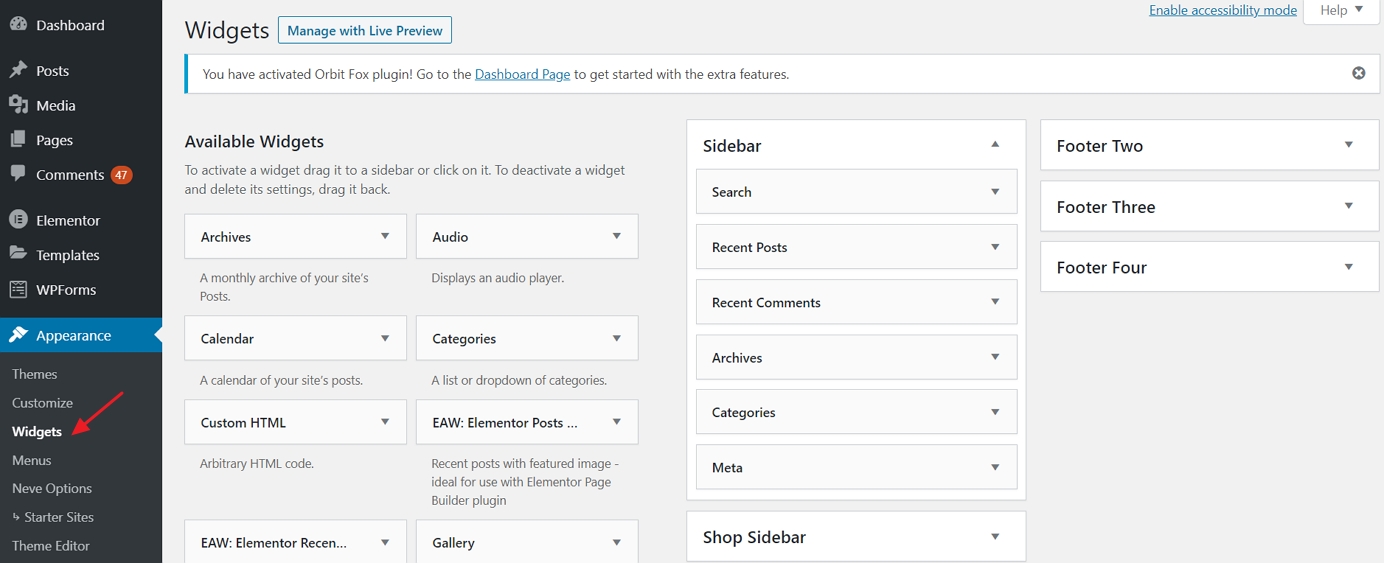
vasemmalla, näet kaikki widgetit saatavilla; ja oikealla, siellä on kaikki widget alueet tukevat nykyisen teeman. Voit lisätä widget sivupalkkiin, kaikki sinun täytyy tehdä, on napata widget vasemmalta ja vedä ja pudota se päälle sivupalkissa alueella.,
esimerkiksi, jos haluat luettelon kaikki sivut sivupalkissa, napata ”Sivut” widget ja vedä se sivupalkkiin osassa. Voit myös määrittää joitakin perusasetukset widget.
8) Kokeilu, Jossa Teema Rakennettu
Mitä olemme käsitelleet edellä on tarpeeksi voit selvittää, miten luoda sivuston, joka erottuu ja näyttää alkuperäinen, mutta siellä on paljon enemmän vaihtoehtoja.
nähdä ne kaikki, siirry ”ulkonäkö → Mukauta.”Tämä käynnistää tärkein käyttöliittymä Customizer kaikki asetukset ja esiasetukset.,
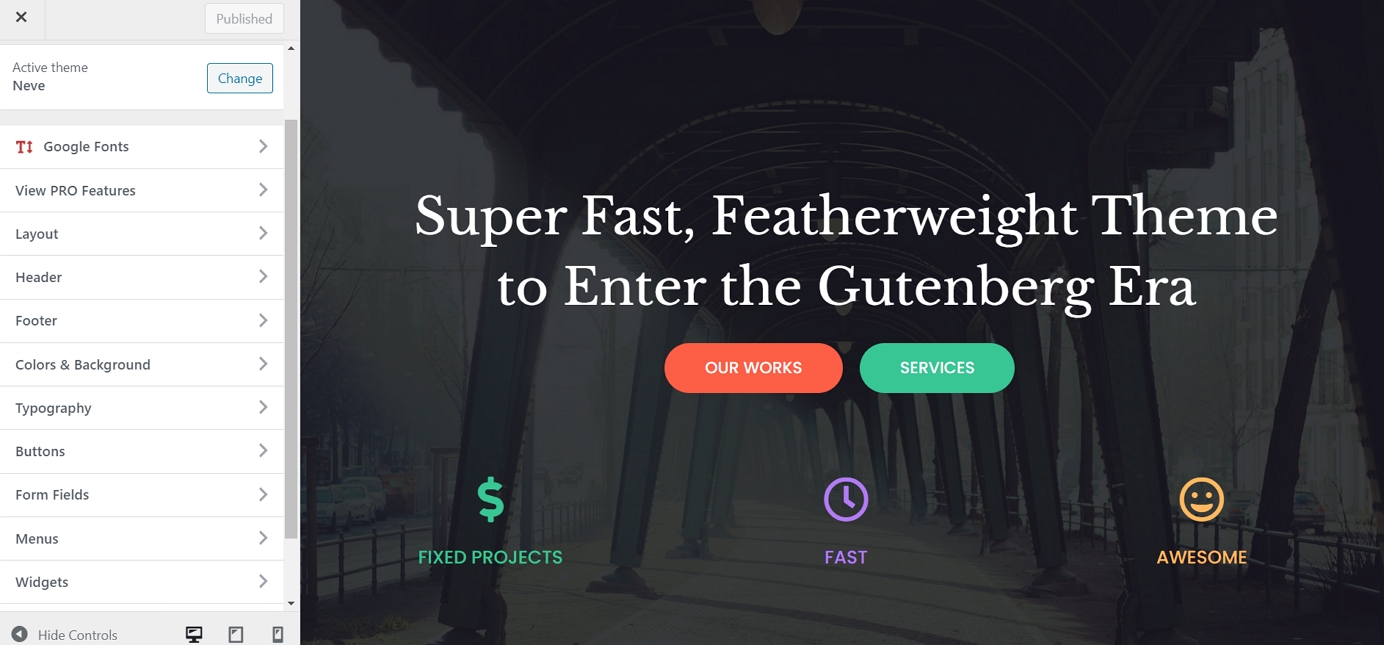
kehotamme sinua selata mitä on saatavilla siellä ja leikkiä joitakin vaihtoehtoja. Tulet todennäköisesti törmätä joitakin customizations Emme ole keskustelleet täällä.
Lisää Sisältöä/Sivuja sivustoosi
– Sivut ovat ydin sivustosi. On vaikea kuvitella verkkosivustoa, jossa ei ole sivuja.
teknisestä näkökulmasta verkkosivu on vain dokumentti verkossa. Se ei ole kovin erilainen perinteisestä Word-asiakirjasta sen lisäksi, että sillä on sivustosi brändäyselementit, kuten otsikko ja alatunniste.,
verkkosivut on helppo luoda WordPressissä. Mutta ennen kuin pääsemme miten, keskustellaan siitä, mitä sivuja sinun pitäisi ylipäätään luoda.,ge selittää, mitä sivusto on noin
Monet sivut edellä on hyvin samankaltainen rakenne – ainoa ero on, että sisältöä varsinainen sivu., Periaatteessa, kun opit luomaan yhden sivun, tiedät miten luoda ne kaikki. Kanssa, että, siellä on joitakin vivahde täällä, joten katsotaanpa nyt kattaa miten luoda muutama perus tyyppisiä sivuja:
1) Luoda Kotisivu
Jos käytät Neve, kotisivu näyttää jotain tällaista:
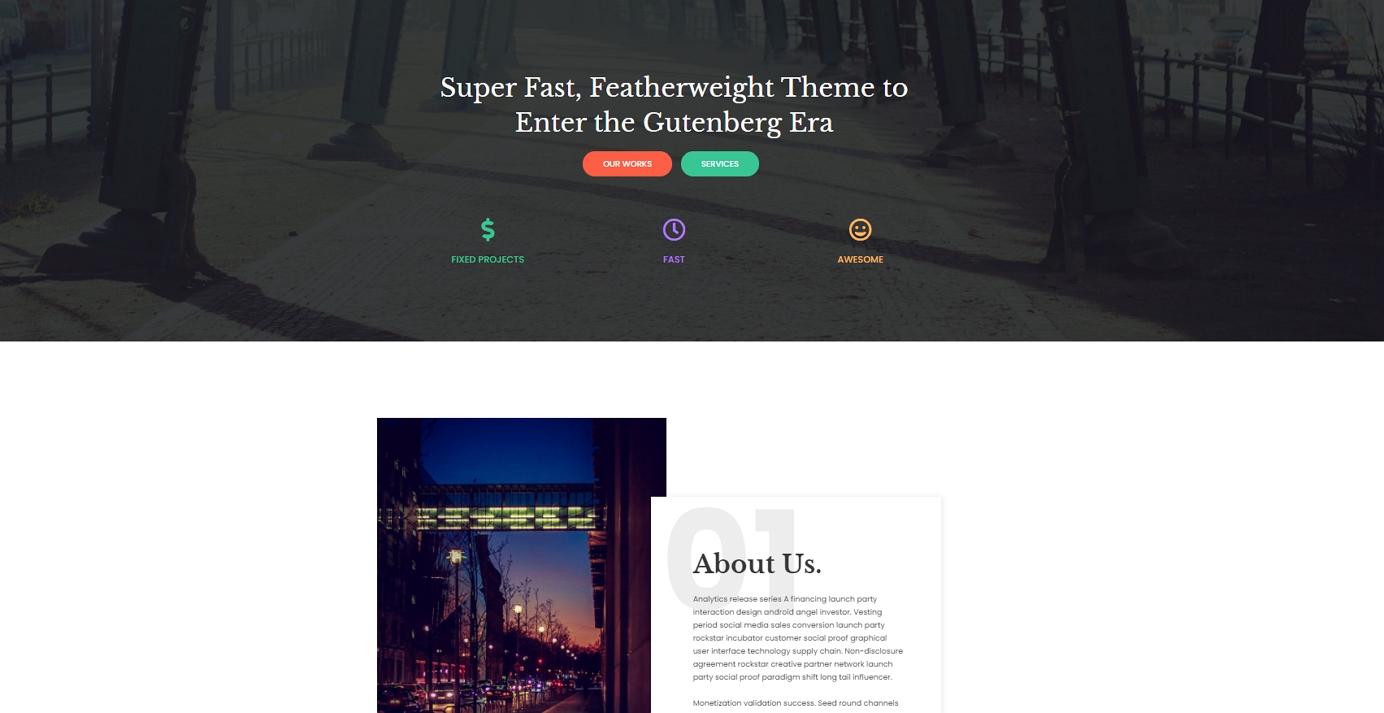
Voit muokata rakenne tämän sivun sekä elementtejä (kaikki tekstit ja kuvat).
Jos haluat tehdä sen, klikkaa ”Edit with Elementor” – painiketta yläpalkissa.,

Mitä näet on rajapinta Elementor sivun rakentaja.
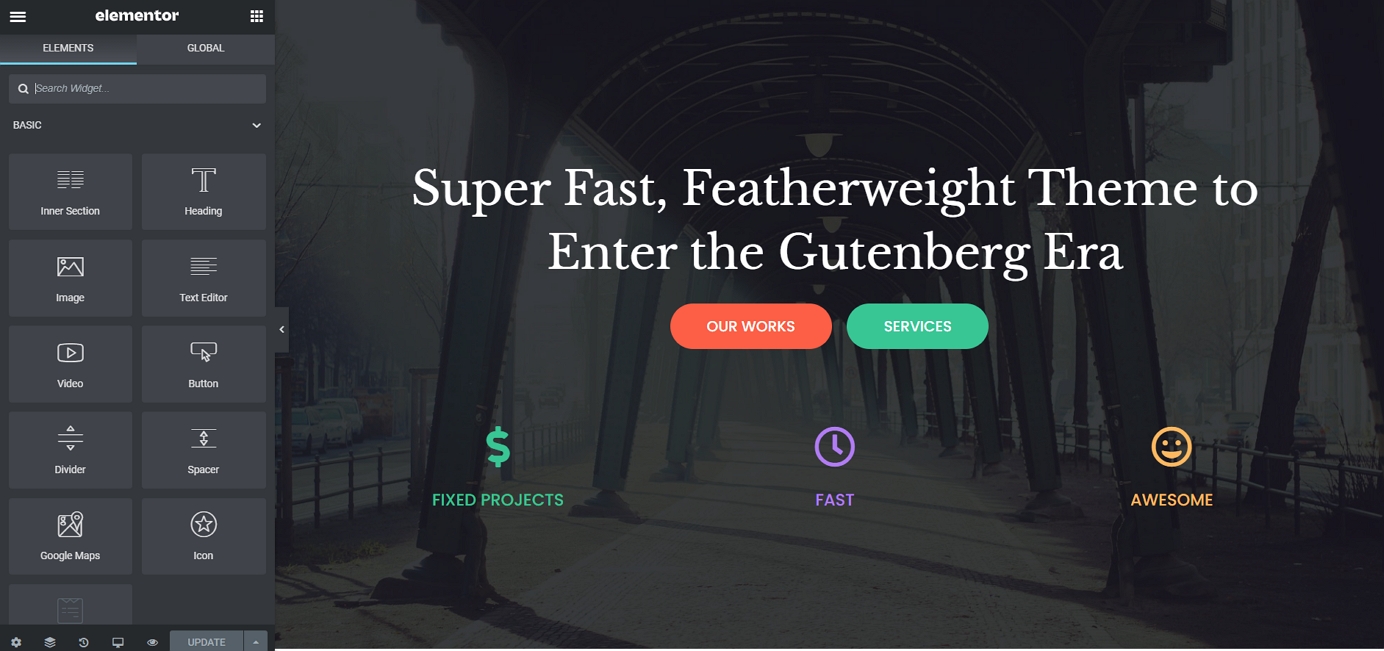
Elementor on mitä me kutsumme visuaalinen sivun rakentaja. Tämä tarkoittaa, että voit klikata mitä tahansa elementtiä, jonka näet sivulla ja muokata sitä suoraan. Jos haluat esimerkiksi vaihtaa pääotsikon, klikkaa sitä ja aloita kirjoittaminen.

Jos olet katsomaan vasen sivupalkki, siellä on koko räätälöinnin paneeli on. Voit säätää rakennetta ja muotoilu tahansa sisältö lohko., Esimerkiksi, tässä on mitä näet, kun työskentelee otsikko:

Toinen cool juttu on, että voit napata kiinni mitään elementtiä sivulla, ja vedä-ja-pudota se jossain muualla.
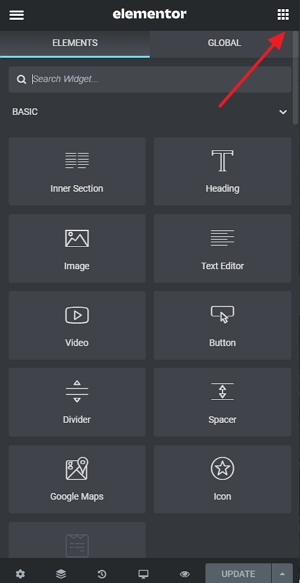
lisätä uusia elementtejä, klikkaa pieni neliö kuvake vasemmassa yläkulmassa.
näet listan kaikista saatavilla olevista sisältölohkoista.
nappaa jokin palikoista ja vedä ne sivun kankaalle.
paras tapa työskennellä kotisivullasi on mennä block by block ja muokata sivulla olevaa demosisältöä.,
Kirjoita uusi teksti-sisältöä, kohdista joitakin lohkoja, poistaa niitä et tarvitse, ja lisää uusia vastaavasti.
Tämä koko käyttöliittymä on melko intuitiivinen käyttää, joten vain viettää tunnin tai niin käyttämällä ja kokeilemalla eri asioita.
2) Luoda Sivuja, kuten ”Noin”, ”Palvelut”, ”ota Yhteyttä”
Luo klassinen web-sivuja on jopa helpompi tehdä WordPress kuin työ etusivulle. Siirry kohtaan ” sivut → Lisää uusi.”Näet, tämä liitäntä:

Jokainen sivu tarvitsee nimen, joten aloita lisäämällä yksi, jossa lukee ”Lisää otsikko.,”Esimerkiksi” meistä ” tai ” kontakti.”
valitse seuraavaksi Sivun asettelu. Jos luot vakiosivun, voit mennä ensimmäinen listalla – ” yhden rivin.”Mutta nopeuttaa asioita, voit valita mallin kirjasto. Sitä varten, klikkaa sinistä painiketta.
näet ikkunan, joten voit valita useista valmiista sivun kohdat. Jos olet työskennellyt teidän tietoja sivulla, esimerkiksi, voit nopeasti löytää ja käyttää seuraavat lohkot:
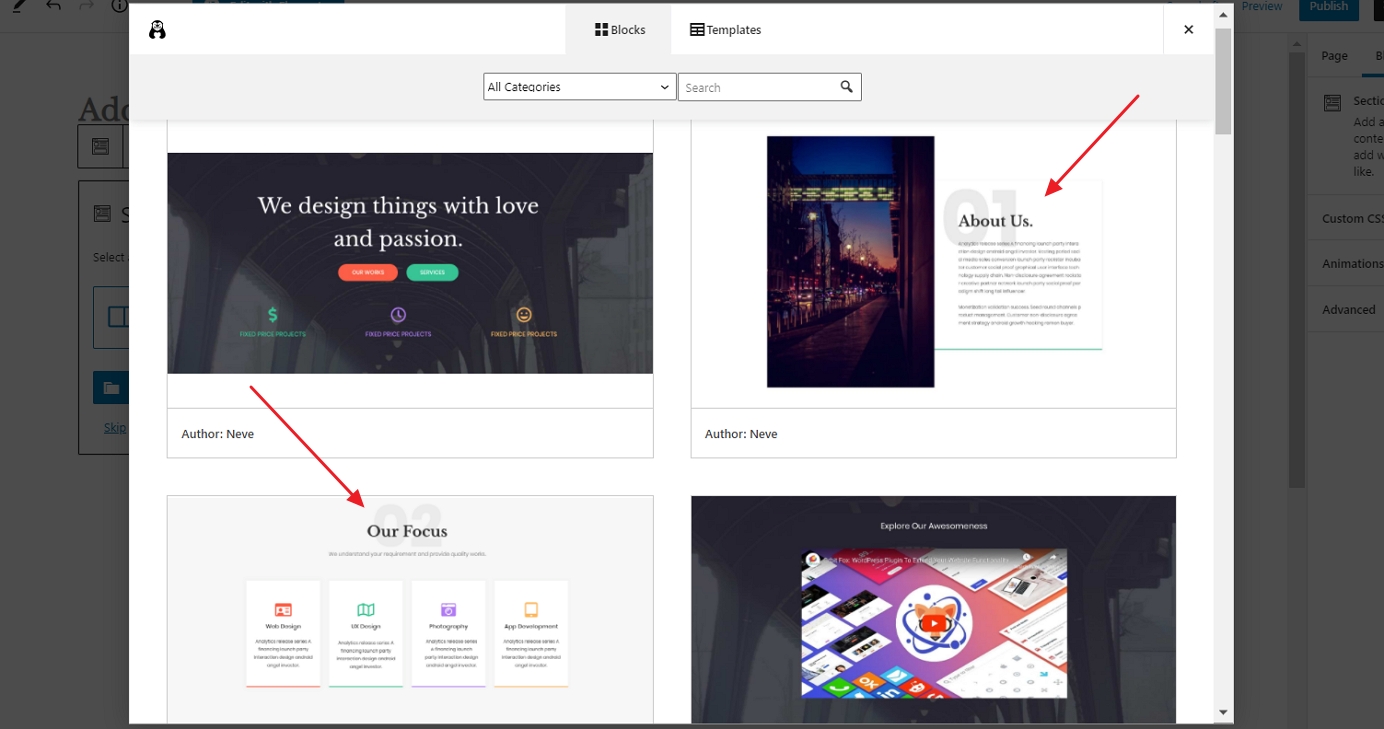
klikkaa ”Lisää” – painiketta vieressä lohko haluat, ja se on lisätty sivulle., Sieltä voit edelleen muokata sitä, muuttaa tekstejä tai vaihda kuvia.
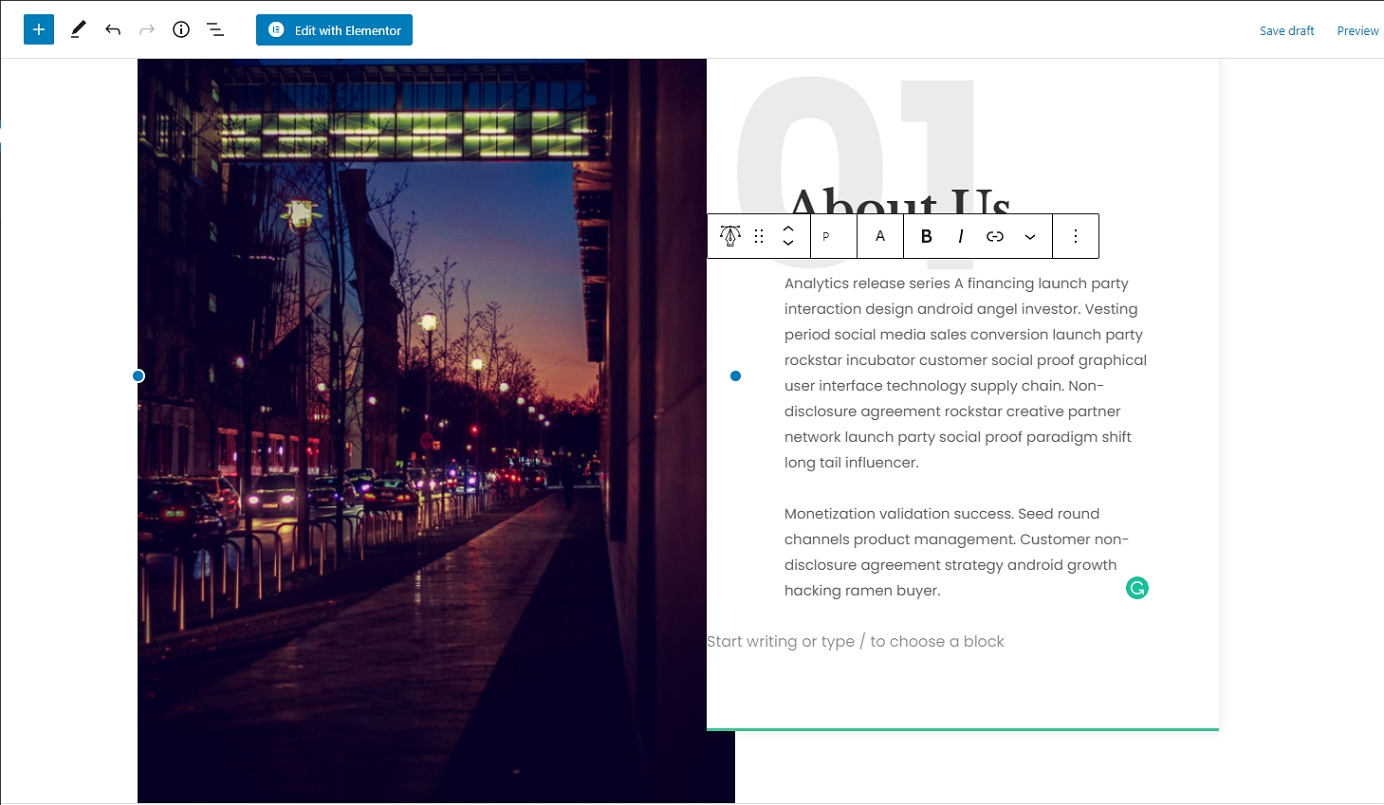
Kun olet valmis, klikkaa ”Julkaise” – painiketta oikeassa yläkulmassa näytön.
voit seurata samaa prosessia työskennellessäsi myös yhteystietosivulla tai palvelusivulla.
valitse vain eri sivupalikat mallikirjastosta., Esimerkiksi nämä olisi toimivat hyvin services-sivu:
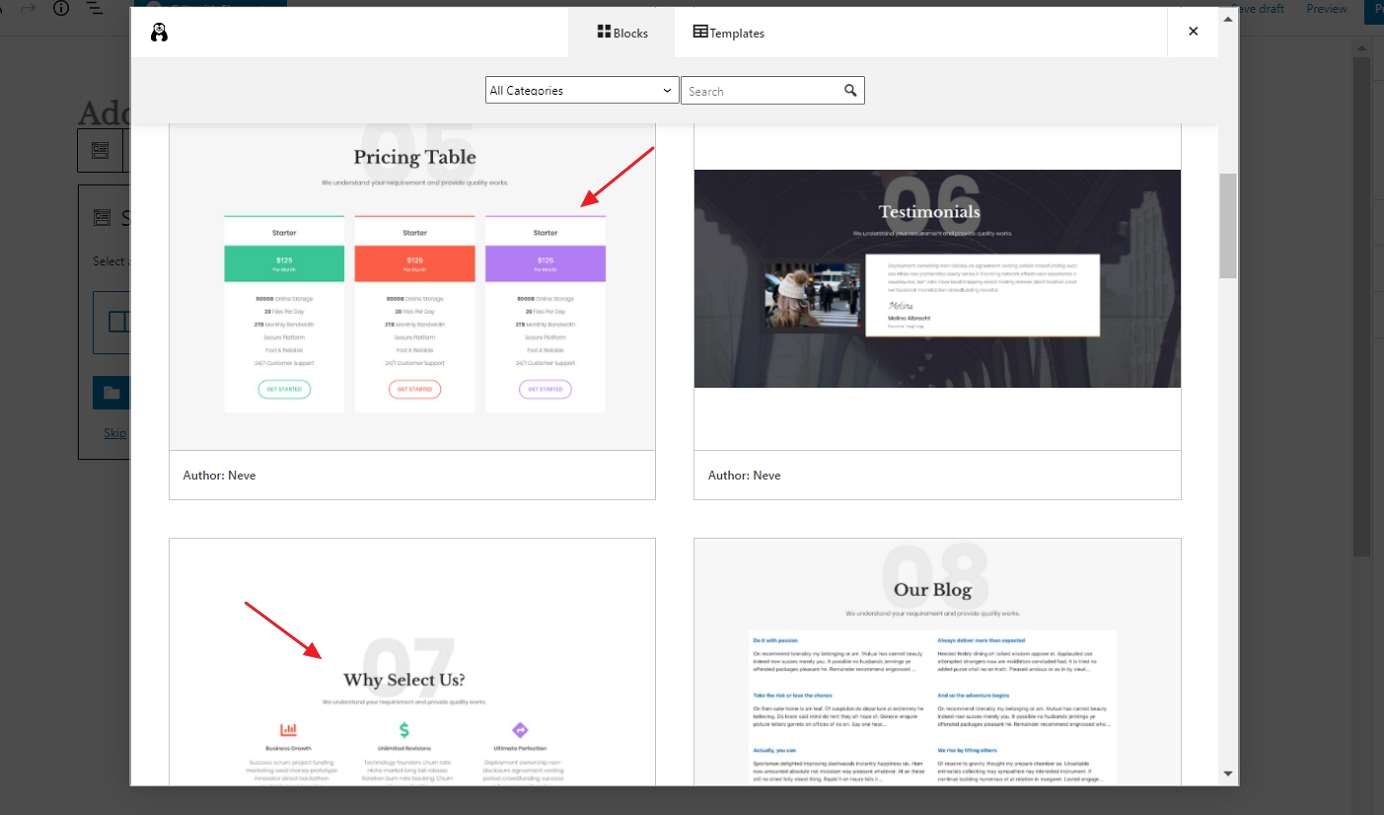
Jos haluat lisätä uuden sivun elementtejä käsin – sen sijaan käyttää malleja – klikkaa ” + ” – kuvaketta, joka on vasemmassa yläkulmassa editorin käyttöliittymä.
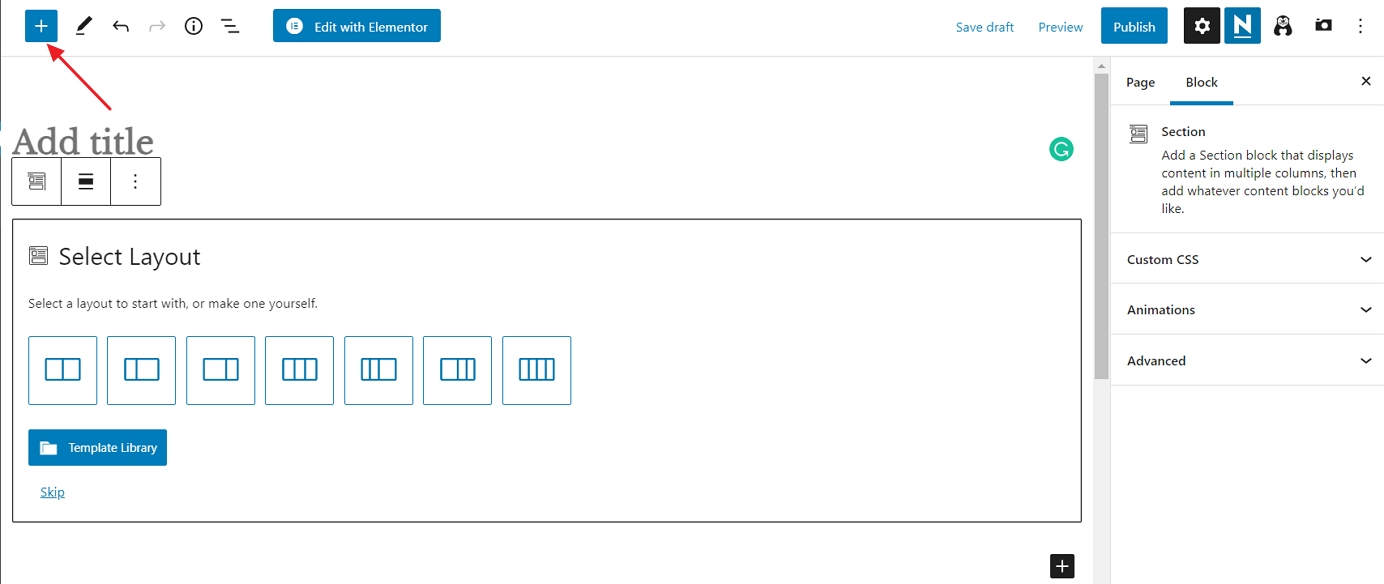
Kaikki lohkon valitset siellä lisätään alareunassa sivun. Tässä mitä uutta-otsikon lohko näyttää tältä:

Kuten näette, voit muokata sitä vapaasti, muuttaa ominaisuuksia teksti, plus on väri asetukset oikeassa sivupalkissa.,
Kuten aina, muista klikata ”Julkaise”, kun olet valmis.
3) Luoda Blogin Sivulle
blogi sivu, jossa on listaus kaikkein uusimmat blogimerkinnät löytyvät.
hyvä uutinen on, että blogisivu on jo luotu sinulle. Tämä tapahtui, kun asensit WordPress ja Neve teema. Voit nähdä, että sivun menemällä ”Sivut”:
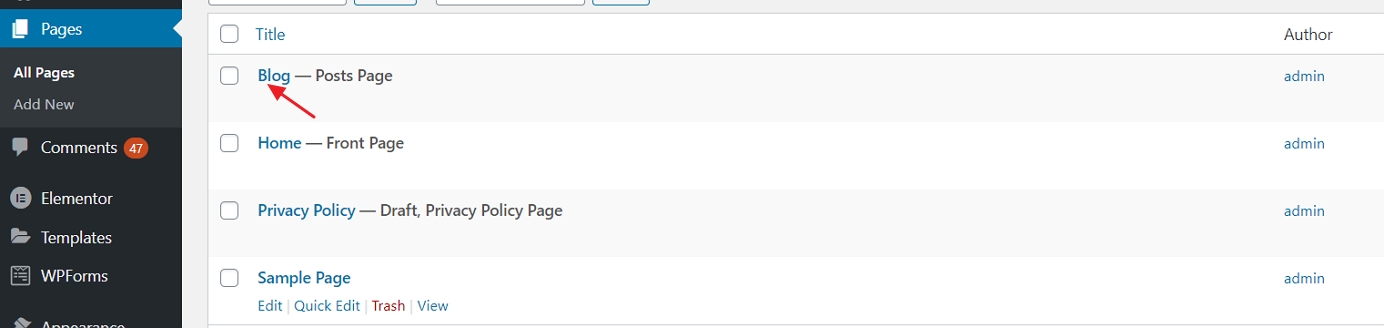
Klikkaa ”View” – linkkiä nähdä blogi-sivun toimintaa.
uusien blogikirjoitusten lisääminen:
uusien blogikirjoitusten lisääminen, yksinkertaisesti mennä ”Posts → Lisää uusi.,”
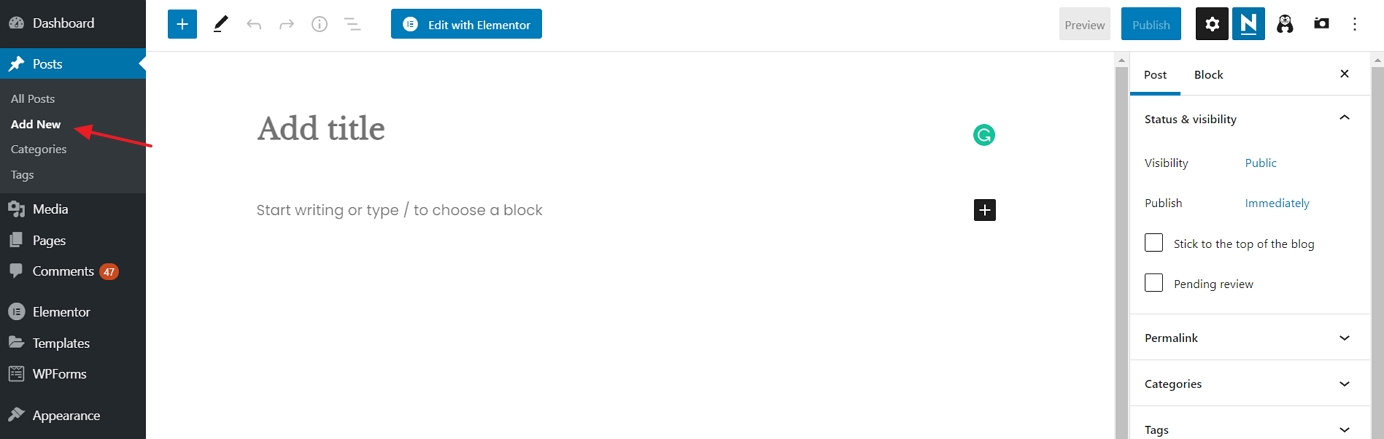
muistuttaako tämä rajapinta mistään? Kyllä, Tämä on sama muokkausympäristö, jota käytimme luotaessa vakiosivuja. Varovasti!
Määritä Navigointi Menu
valikoima hyvä-näköinen sivut luotu, seuraava askel pyrkiessämme siihen, miten luoda verkkosivuilla on asettaa oman navigointi (sivusto-valikosta). Valikko on mitä kävijät käyttävät mennä sivulta sivulle sivustossasi.
mene ”Appearance → valikot”, ja sieltä, klikkaa ”Luo uusi valikko.,”
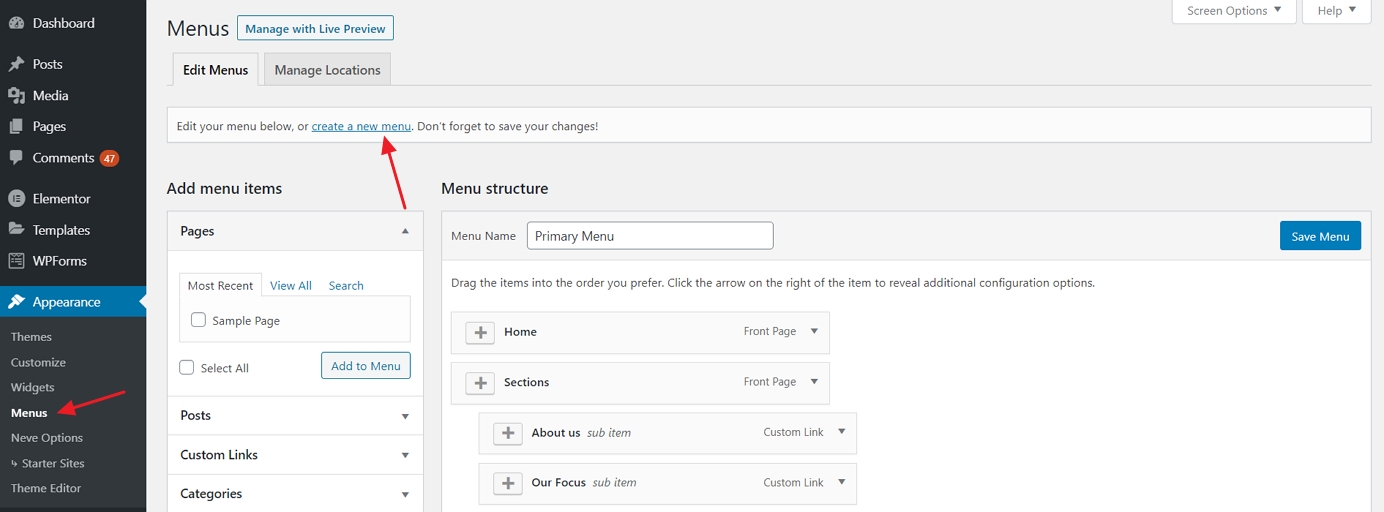
Tässä on, miten luoda ensimmäinen valikosta askel askeleelta:
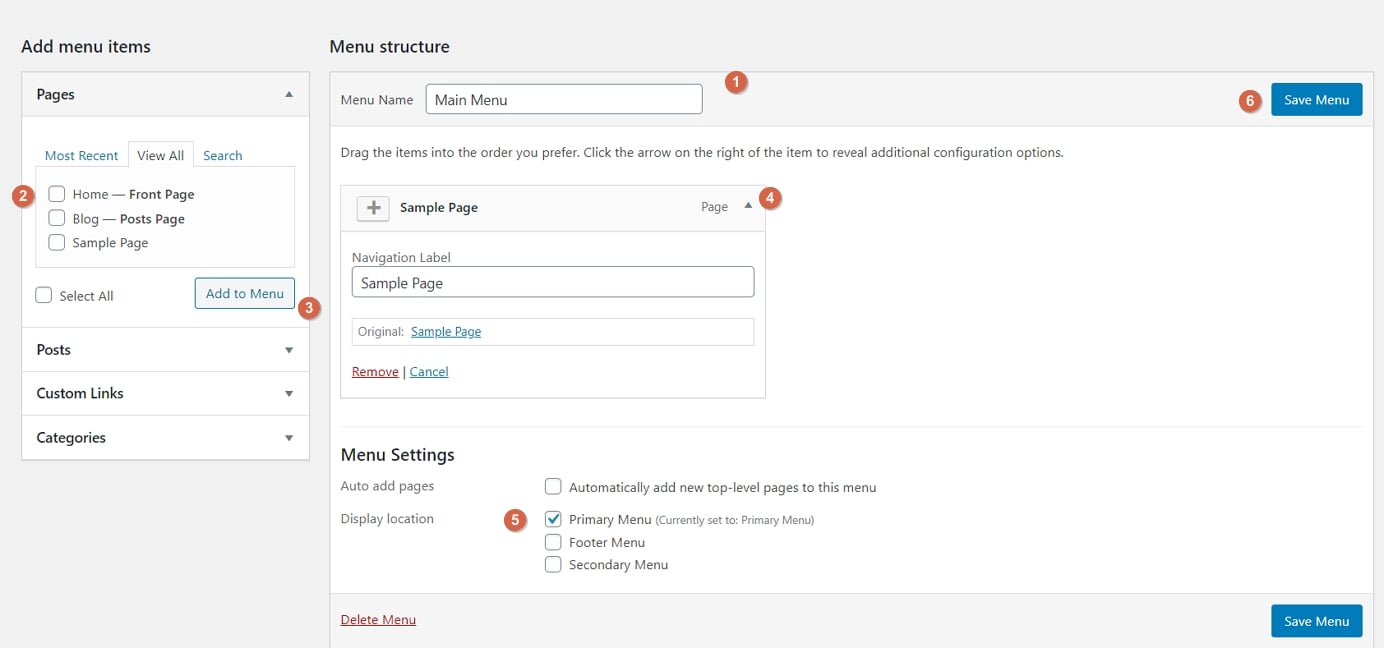
- Aloita lisäämällä otsikko. Valikon nimi ei ole oikeastaan väliä, mutta se auttaa tunnistamaan oman valikon muun valikot (kyllä, voit olla enemmän kuin yksi).
- valitse valikkoosi lisättävät sivut. Voit myös lisätä muita kohteita valikkomaisiin postauksiin tai mukautettuja linkkejä.
- klikkaa ”Lisää valikkoon” – painiketta lisätäksesi valitut sivut valikkoosi.
- Drag-and-drop-valikon kohteet linkkien järjestämiseksi tärkeysjärjestyksessä.,
- valitse valikon näytön paikka. Tämä eroaa teemasta teemaan, tässä tapauksessa, aseta valikko ”ensisijainen” sijainti näyttää valikon otsikon.
- lopuksi, Tallenna ruokalistasi.
tässä vaiheessa näet menusi kotisivulla kaikessa loistossaan.
lisää verkkokauppa/verkkokauppa
viimeinen asia mitä teemme tässä oppaassa on rakentaa itsellemme verkkokauppa.
Jos haluat lisätä verkkokaupan uusille verkkosivuilla, seuraa tätä askel-askeleelta opetusohjelma täällä.,
Tämä ei tietenkään ole jotain, että kaikki sivustot tarvita, joten voit ohittaa tämän vaiheen, jos verkkokauppa ei ole jotain haluat saada itsesi osaksi.
Kuinka WordPress verkkokauppa Toimii
WordPress on niin monipuolinen verkkosivuilla alustan, se ei ole yllätys, että se voi voit rakentaa täysin toimiva verkkokauppa verkkokaupasta. Täysin toimiva, emme tarkoita, että sinun voi listata minkä tahansa määrän tuotteita, tehdä niitä myynnissä, ja sitten myös kerätä tilauksia asiakkailta, ja jopa hoitaa kaikki vero – ja laivaliikenteeseen liittyviä elementtejä koko prosessin.,
Tämä kaikki tehdään plugin nimeltään WooCommerce.
WooCommerce on suosituin, toimivin ja suoraan sanottuna paras verkkokaupparatkaisu WordPress.
– Meillä on koko erillinen opas siitä, miten saada käynnissä WooCommerce WordPress verkkosivuilla. Kutsumme sinut hyppäämään sinne ja lukemaan yksityiskohtaisen installaation how-to. Seuraa vaiheita 3 ja 4 ja tule sitten takaisin tänne.
… Okei, joten WooCommerce asennettu sivuston ja tuotteita lisätään luettelo, huomaat, että prosessin aikana, uudet sivut on luotu WooCommerce automaattisesti., Nämä sivut ovat:
- ”Ostoskoriin” – myymälän ostoskorin
- ”Kassalle” – kassalla, jossa asiakas voi suorittaa ostoksensa
- ”Oma tili” – kunkin asiakkaan profiilin; katsoo ohi tilauksia, nykyiset tiedot ja muita henkilökohtaisia tietoja; asiakas voi aina muokata heidän info
- ”Kauppa” / ”Tuotteet” – tärkein kauppa – sivu-yksi, jossa tuotteet ovat lueteltu
Jokainen näistä sivuista palvelee tiettyä tarkoitusta oman myymälän ja sen toimivuutta. Hyvä uutinen on, että useimmat teemat näinä päivinä on optimoitu niin, että ne sivut näyttävät oikeilta., Neve teema ei ole erilainen. Jos käyt tahansa näistä uusia sivuja, näet, että esitys on selkeä, ja kaikki on helppo tarttua. Tässä on esimerkki ostoskori-sivulla:
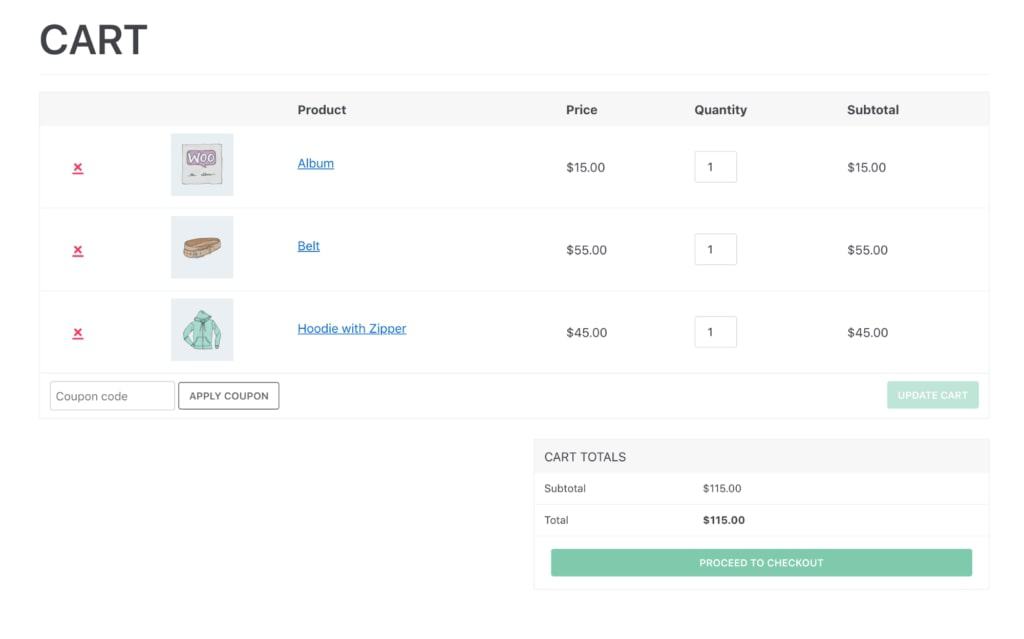
sen Lisäksi, että kaikki nämä sivut toimivat kuten minkä tahansa sivun WordPress verkkosivuilla. Tämä tarkoittaa, että voit muokata niitä, lisätä omia elementtejä, tai muuttaa asioita, kuten värit, ulkoasuja, jne. Mutta kun teet tämän, varo poistaa WooCommerce lyhytkoodit jotka ovat jo olemassa.
sivustosi päävalikosta löytyy myös uusi Ostoskori-kuvake.,
tässä vaiheessa verkkokauppasi on täysin toiminnassa. Tämä tarkoittaa, että asiakkaat voivat tulla sisään ja tehdä ostoksia. Näet niiden tilauksia WordPress admin alueella alla ” WooCommerce → tilaukset.”
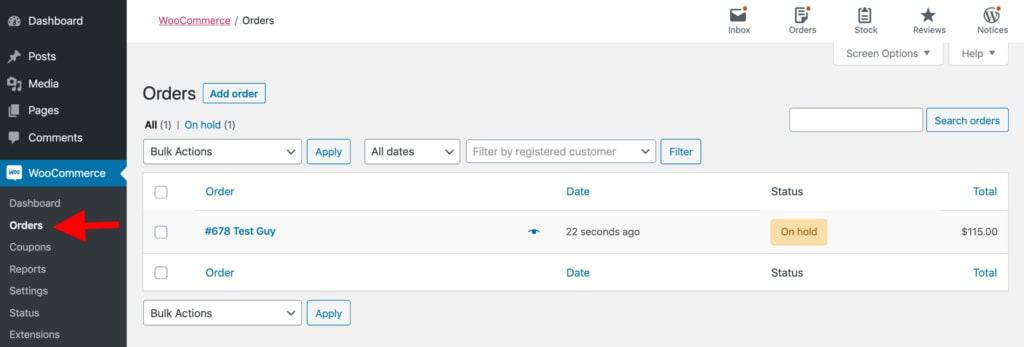
onneksi Olkoon – Olet Valmis aloittamaan!,4b7613f4b”>
Sisällysluettelo
- Hanki web hosting ja rekisteröi domain:
Valita Verkkotunnus
Valitsemalla Verkkosivuilla Hosting - perustaa oman sivuston kautta web-isäntä:
Asentaminen WordPress - Suunnittelu sivustosi:
Löytää Teema
Asentaa Teeman
Räätälöintiä ja Hienosäädön - Viimeistely lisäämällä sisältöä (sivut):
Lisätä ja muokata Sivuja.
Asettaminen Navigointi-Valikko
Viimeisenä Mutta Ei Vähäisimpänä – Pitää Parantaa sivustosi
Onnittelut, olet juuri tajunnut, miten luoda verkkosivuston, kaikki oman!,
seuraavat kaksi vaihetta ohjelmassasi pitäisi olla:
- Ajaa liikennettä sivustoosi. tässä on luettelo 50+ tapoja sivuston liikennettä
- Ansaita rahaa sivuston … tässä ovat 33 tapoja ansaita rahaa verkkosivuilla
Jos olet valmis oppaamme onnistuneesti, pitää jättää suosittelun meidän email – Tämä merkitsee paljon meille!